Biến điện thoại iPhone cũ thành camera theo dõi
Nếu có thừa smartphone và không có nhu cầu sử dụng nữa, bạn hoàn toàn có thể biến điện thoại iPhone thành một thiết bị camera theo dõi cực kỳ hiệu quả. Bằng cách cài đặt Manything - một ứng dụng camera an ninh đang được sử dụng khá rộng rãi và có khả năng kết nối, truyền thông tin tới một thiết bị iOS khác như một camera giám sát thực thụ.
Bằng cách này các bạn sẽ vừa tận dụng được điện thoại cũ, lại vừa đảm bảo an toàn hơn cho ngôi nhà của mình mà không cần bỏ tiền mua về bất kỳ thiết bị theo dõi nào khác. Tất nhiên, với điều kiện là:
- Có hai thiết bị iOS (một để thu, một để phát).
- Điện thoại cũ này có camera vẫn hoạt động tốt.
- Có thể kết nối Internet.
Làm camera giám sát bằng iPhone, iPad
Nếu đảm bảo được yêu cầu trên và có hứng thú với phương pháp này, hãy cùng Eballsviet.com biến iPhone, iPad cũ của mình thành camera an ninh trong bài viết sau đây.
Bước 1: Truy cập vào App Store và tải về ứng dụng Manything home security cho cả hai thiết bị (ở đây Eballsviet.com sử dụng hai chiếc điện thoại iPhone để làm hướng dẫn).
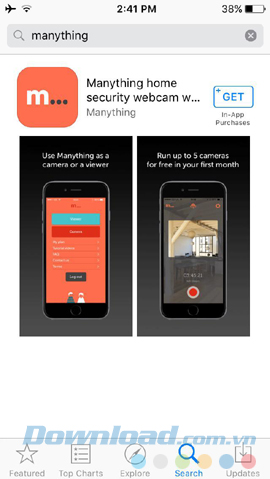
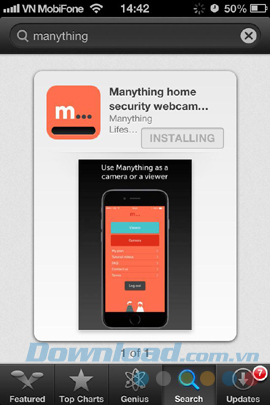
Chú ý: Do thói quen mà nhiều người trong chúng ta thường hay để chế độ Auto-Lock cho điện thoại. Điều này sẽ khiến quá trình hoạt động của "camera theo dõi" không thể làm việc, vì vậy hãy tắt nó đi.

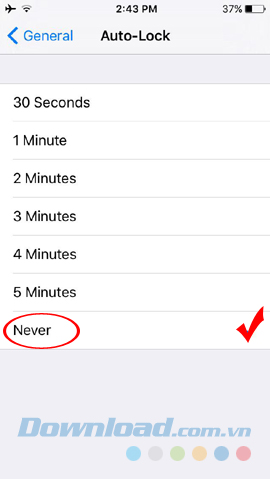
Vào Settings / General / Auto-Lock, chọn Never
Trong quá trình thực hiện sẽ có một vài thông báo yêu cầu cho phép Manything truy cập vào Camera và Microphone của thiết bị, các bạn cần phải chấp nhận (OK) để có thể sử dụng được ứng dụng này.
Bước 2: Tiến hành đăng ký và đăng nhập vào Manything trên hai thiết bị (nếu chưa có tài khoản thì đăng ký trên thiết bị nào cũng được).
![]()
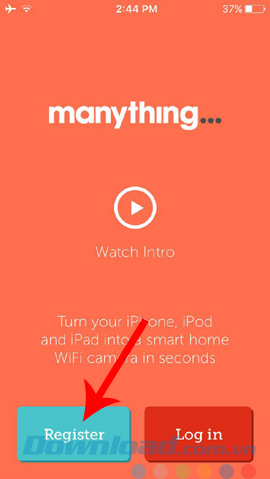
Bước 3: Chọn đăng ký bằng tài khoản Email (tài khoản Gmail) hoặc tài khoản Facebook. Nhập lại thông tin tài khoản và mật khẩu vào ô thông tin rồi chạm vào Register.
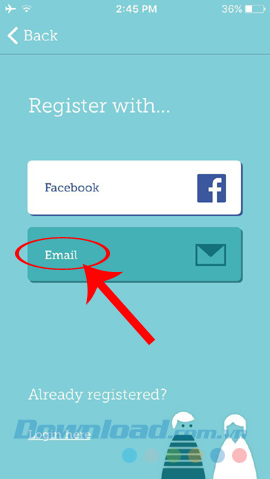
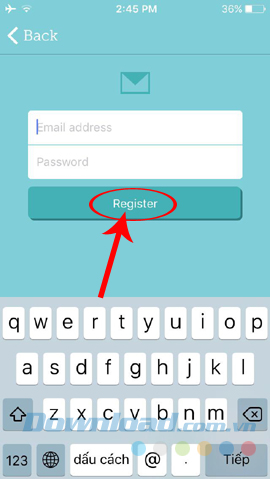
Bước 4: Đăng nhập ở thiết bị còn lại. Các bạn cần lưu ý, do Manything có thể đồng bộ dữ liệu, nên khi đăng ký bằng địa chỉ email và mật khẩu nào, các bạn cần nhập lại chính xác ở thiết bị thứ hai (đăng nhập).
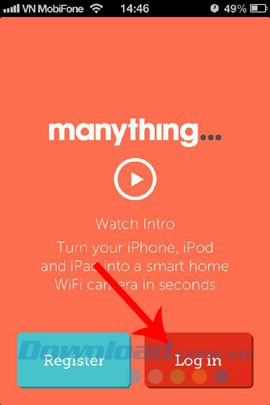
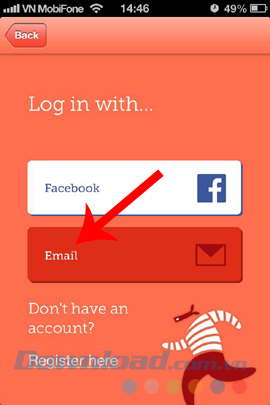
Bước 5: Sau khi đã đăng nhập được vào Manything trên cả hai thiết bị, đây là bước quan trọng nhất. Cần ghi nhớ:
- Thiết bị sử dụng làm camera giám sát: Chọn Camera.
- Thiết bị sử dụng làm bộ phát: Chọn Viewer.
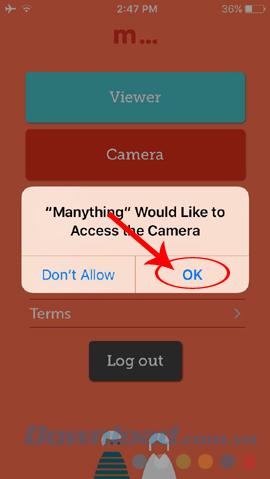
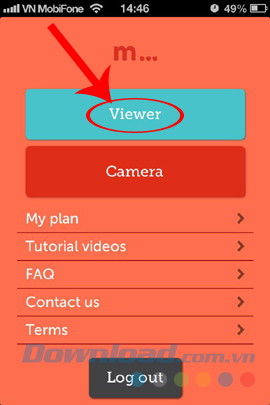
Bên trái: Camera (thu), bên phải: Viewer (phát)
Bước 6: Sử dụng thiết bị thu để ghi hình bằng cách chạm vào nút màu đỏ trên màn hình. Có thể thay đổi camera trước hoặc sau nếu chạm vào biểu tượng máy ảnh ở giữa màn hình.
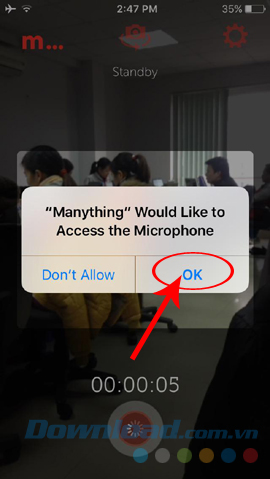

Bước 7: Sau khi chọn mục Viewer, màn hình của thiết bị phát sẽ có giao diện như dưới đây. Có thể thấy rất rõ hai mục:
- Live - tên thiết bị đang sử dụng là camera an ninh.
- This device - tên thiết bị được sử dụng làm máy phát.
Muốn theo dõi những hình ảnh từ máy thu, chọn vào Live.
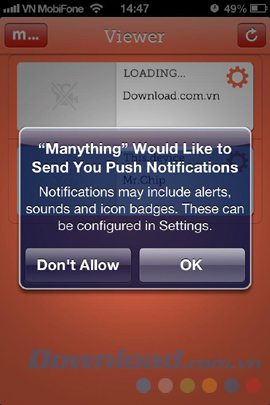
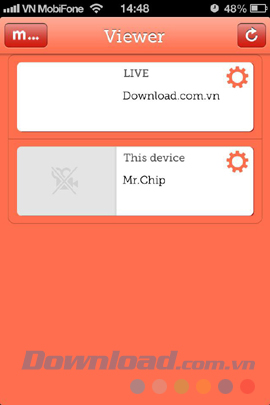
Tùy vào đường truyền Internet mà sẽ mất vài phút để quá trình kết nối và truyền dữ liệu được thực hiện. Màn hình lúc này có thể sẽ có nhiều khung nhỏ, nhưng hình ảnh chỉ hiển thị ở khung nào có biểu tượng camera màu đỏ.
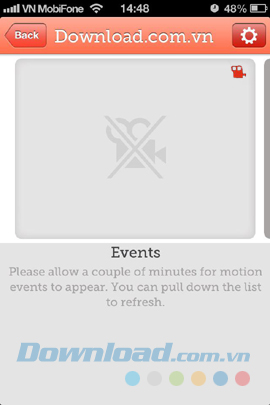
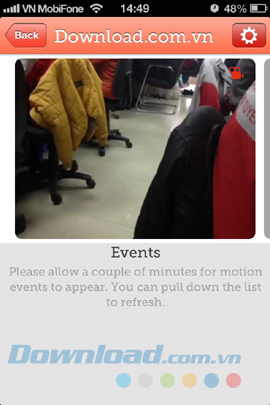
Chờ một chút để các hình ảnh được truyền sang và chúng ta có thể theo dõi lại những gì mà thiết bị thứ nhất đã ghi lại. Ngoài ra, biểu tượng cài đặt (bánh răng cưa) cũng cung cấp cho người dùng rất nhiều tùy chọn tiện dụng và hữu ích để thiết lập cho quá trình sử dụng camera bảo vệ "made by Apple" này được tốt hơn.
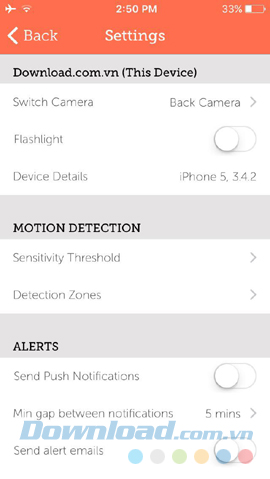
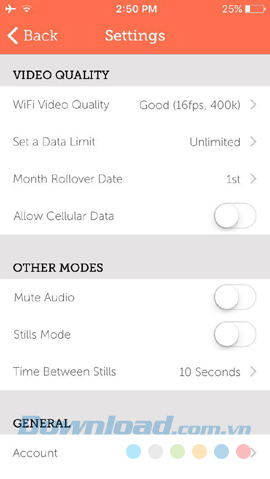
Ngoài Manything dành cho iOS, các bạn có thể thử sử dụng một trong các ứng dụng tương tự sau đây: IP Webcam, TrackView, WardenCam...
Bài viết trên đây vừa hướng dẫn chi tiết cho các bạn cách tự làm camera an ninh bằng điện thoại cũ. Bằng cách này chúng ta vừa tiết kiệm đuợc chi phí lại vừa tận dụng được thiết bị cũ để đảm bảo an ninh cho ngôi nhà của mình.
Chúc các bạn thực hiện thành công!
Theo Nghị định 147/2024/ND-CP, bạn cần xác thực tài khoản trước khi sử dụng tính năng này. Chúng tôi sẽ gửi mã xác thực qua SMS hoặc Zalo tới số điện thoại mà bạn nhập dưới đây:





















